Kujutise suuruse muutmine on võib-olla kõige tavalisem toiming, mida teevad tavakasutajad, mitte disainerid ega kunstnikud. Muidugi ei tekita ülivõimas graafikatoimetaja Photoshop selline toiming mingeid raskusi, peate lihtsalt teadma toimingute järjestust.
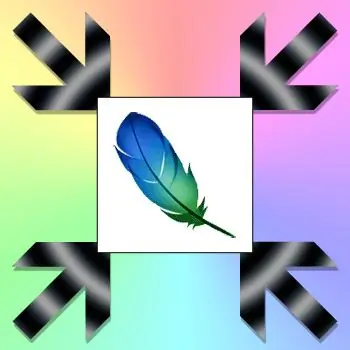
Vajalik
Graafiline redaktor Photoshop
Juhised
Samm 1
Kõigepealt peate Photoshopis avama pildifaili. Laiendage menüü jaotist "Fail" ja valige selles üksus "Ava" (liikumiseks võite vajutada kombinatsiooni CTRL + O). Leidke faili avamise dialoogiboksist soovitud ja klõpsake - näete eelvaate pilti, nii et eksimine on keeruline. Klõpsake nuppu OK.
2. samm
Vajadusel saate avatud pilti redigeerida. Saate lisada tekstikaste, raame, visuaalseid efekte, kärpida servi ja palju muud. Kuid nüüd kaalume ainult suuruse vähendamise toimingut, nii et jätkame järgmise sammuga.
3. samm
Laiendage menüü jaotist "Pilt" ja valige selles "Pildi suurus" (saate kasutada klaviatuuri otseteed alt="Pilt" + CTRL + I). Avaneb akna suuruse muutmiseks.
4. samm
Esimene samm on veenduda, et märkeruut "Säilitada kuvasuhe" on valitud. Seejärel määrake pildile uus suurus. Seda saab teha nii absoluutühikutes (pikslites) kui ka suhtelistes (protsentides) - valige soovitud väärtus rippmenüüst suuruse numbrite kõrval. Lõpuks saate valida algoritmi, mille abil Photoshop pilti vähendab - vastav rippmenüü asub selle akna kõige lõpus. Seejärel klõpsake nuppu "OK" ja pildi suurust muudetakse vastavalt teie määratud parameetritele.
5. samm
Nüüd tuleb muudetud pilt salvestada. Selleks avage menüü jaotis "Fail" ja valige "Salvesta veebi ja seadmete jaoks …". Selle toimingu saab asendada, vajutades klaviatuuri otseteed CTRL + SHIFT + alt="Pilt" + S (ärge muretsege, ühe käe sõrmedest piisab, see on kontrollitud).
6. samm
Kõige olulisem, mille peate dialoogis Salvesta valima, on pildivorming ja selle kvaliteet. Kui pildil on palju sujuvaid värvide üleminekuid ühelt teisele (gradient), annab sellise pildi kvaliteet JPEG-vormingut paremini edasi. Ja kui kasutatud varjundite arv pole suur, siis saab GIF-vorming paremini toime rikaste värvide ülekandmisega, hoides faili kaalu suhteliselt väikesena. Võite katsetada vorminguid ja kvaliteediseadeid - nende muutmine muudab eelvaate pilti vastavalt. Pärast valiku tegemist klõpsake nuppu "Salvesta", valige uuele pildifailile nimi ja seejärel uuesti "Salvesta". See lõpetab pildi suuruse muutmise protseduuri.






